
Bài viết dưới đây tổng hợp tất cả các phần mềm miễn phí và có tính phí cần thiết nhất và không thể thiếu khi bạn sử dụng hệ điều hành Windows 10, 7, 8.1.
Windows là hệ điều hành phổ biến nhất trên máy tính, đi kèm với nó là 1 kho phần mềm khổng lồ. Nếu bạn muốn sử dụng Windows 10, 7, 8.1 được hiệu quả thì bạn nhất định bạn phải cài đặt các ứng dụng cần thiết. Dưới đây chúng ta cùng tìm hiểu top 10 phần mềm cần thiết mà bạn cần cài đặt trên hệ điều hành Windows.
Những phần mềm cần thiết và không thể thiếu trên máy tính Windows 10, 7, 8.1
1. Phần mềm duyệt web: Google Chrome, FireFox, Microsoft EDGE
Trong thời đại công nghệ, mọi người đều sử dụng internet để đọc tin tức, liên lạc với bạn bè thì việc cài đặt và sử dụng một phần mềm duyệt Web là không thể thiếu. Mặc đinh trên Windows đã được cài đặt sẵn Microsoft EDGE nhưng bạn có thể thử qua các phần mềm khác như Google Chrome, FireFox, Opera
Mỗi phần mềm đều có các ưu, nhược điểm khác nhau. Google Chrome là trình duyệt internet có tốc độ nhanh, dễ sử dụng, cho khả năng đồng bộ tuyệt vời nhưng lại tốn nhiều tài nguyên hệ thống. FireFox nhẹ, duyệt web nhanh, an toàn và có kho tiện ích mở rộng khổng lồ. Opera có phần lép vế hơn Chrome và FireFox nhưng lại được tích hợp các tính năng hữ ích như tăng tốc độ duyệt web, chặn quảng cáo, pop-up.
2. Phần mềm gõ tiếng Việt: Unikey, Vietkey
Bộ gõ tiếng Việt là một trong những phần mềm bạn nên cài đầu tiên khi sử dụng máy tính Windows. Bạn không thể gõ được tiếng Việt có dấu nếu như không sử dụng các phần mềm gõ tiếng Việt vì mặc định trên bàn phím của Windows không hỗ trợ ngôn ngữ của chúng ta.
Một số phần mềm gõ tiếng Việt nổi tiếng trên Windows và được nhiều người sử dụng là Unikey, Vietkey,…
3. Phần mềm cập nhật Driver: Driver Easy, Driver Booster
Để đảm bảo hiệu suất máy tính hoạt động ổn định thì chúng ta cần phải cập nhật driver thường xuyên. Bạn có thể tìm và tải các driver của máy tính mình trên các trang chủ của hãng sản xuất. Nhưng việc này sẽ tốn thời gian. Vậy nên bạn nên sử dụng các phần mềm cập nhật driver để nó update driver tự động.
Có rất nhiều phần mềm hỗ trợ cập nhật driver cho máy tính Windows điển hình như Driver Easy, Driver Booster,….
4. Phần mềm bảo mật và diệt virus: Avast, Avira, AVG, BitDefender, Kaspersky
Bảo mật và diệt virus luôn là các vấn đề được quan tâm với người dùng Windows. Nên việc cài đặt cho mình một phần mềm diệt virus cho chiếc máy tính của mình là 1 điều cần thiết.
Ngoài phần mềm diệt virus mặc định là Windows Defender thì hiện nay có rất nhiều phần mềm diệt virus nổi tiếng đến từ các hãng thứ 3 như Avast, Avira, AVG, BitDefender, Kaspersky,….. Nếu Windows Defender không đáng ứng đủ yêu cầu của bạn thì hãy thử ngay đến các phần mềm này.
5. Phần mềm nén và giải nén: Winrar, 7-Zip
Việc nén các file có dung lượng lớn xuống kích thước nhỏ hơn giúp bạn tiết kiệm được không gian lưu trữ và dễ dàng chia sẻ. Vậy nên việc cài đặt cho mình 1 phần mềm nén và giải nén là không thể thiếu đối với người dùng Windows.
Winrar là một ông lớn trong lĩnh vực nén và giải nén với khả năng nén file xuất sắc. Nhưng đây cũng là một phần mềm mất phí. Nếu bạn không có tiền mua bản quyền thì hãy thử ngay 7-Zip cũng cho khả năng nén, giải nén không kém cạnh nhưng lại được sử dụng miễn phí.
6. Bộ công cụ văn phòng: Microsoft Office, WPS Office
Khi bạn tải một tài liệu trên mạng về máy và muốn xem và chỉnh sửa nó thì bạn phải sử dụng các công cụ văn phòng. Vậy nên đây là một phần mềm cần thiết trên máy tính Windows 10, 7, 8.1.
Hiện nay, Microsoft Office là bộ công cụ văn phòng phổ biến nhất trên Windows với nhiều tính năng vượt trội so với các phần mềm khác. Ngoài ra bạn có thể sử dụng các phần mềm khác có chức năng tương tự và hoàn toàn miễn phí như WPS Office,…
7. Phần mềm tăng tốc độ download: IDM, DAM
Việc download các tập tin tài liệu, game, phần mềm, phim,…. là những việc thường ngày chúng ta làm khi sử dụng máy tính. Vậy nên bạn cần sử dụng các phần mềm tăng tốc để cho tốc độ tải file được nhanh hơn.
Internet Download Manager (IDM) là phần mềm download nổi tiếng và được nhiều người tin tưởng và sử dụng. Nó cho tốc độ tải file gấp 5 lần so với việc tải bình thường bằng trình duyệt web. Ngoài IDM bạn cũng có thể sử dụng Download Accelerator Manager (DAM) để tăng tốc độ download.
8. Phần mềm dọn dẹp hệ thống: Ccleaner, CleanUp
Trong quá trình chúng ta sử dụng máy tính Windows thì sẽ xuất hiện rất nhiều rác gây tốn tài nguyên hệ thống và làm giảm hiệu suất sử dụng máy tính. Vì vậy chúng ta cần sử dụng các phần mềm như Ccleaner, CleanUp để có thể dọn dẹp rác hệ thống, đảm bảo hiệu suất hoạt động của máy tính.
9. Phần mềm gỡ bỏ ứng dụng Revo Uninstaller, Total Uninstall
Việc gỡ bỏ một ứng dụng nào đó trên Windows là một việc tương đối đơn giản. Tuy nhiên nếu bạn gỡ bỏ theo trình gỡ bỏ ứng dụng mặc định của Microsoft thì sẽ không xóa được hoàn toàn ứng dụng, sẽ có rất nhiều file rác còn tồn tại gây tốn tài nguyên hệ thống.
Vậy nên bạn cần sử dụng các phần mềm gỡ bỏ ứng dụng chuyên dụng của bên thứ 3 để gỡ bỏ hoàn toàn ứng dụng. Các phần mềm được nhiều người sử dụng như Revo Uninstaller, Total Uninstall,…
10. Phần mềm xem phim, nghe nhạc: KMPlayer, VLC
Mặc định trên Windows 7, 8.1 chúng ta sử dụng Windows Media Player và trên Windows 10 sử dụng Movies & TV để xem phim. Tuy nhiên mình cảm thấy các công cụ này Microsoft thiết kế cho có.
Nếu bận thường xuyên xem phim trên mính tính thì nên sử dụng các phần mềm từ hãng thứ 3 để có chất lượng tốt hơn và hỗ trợ nhiều định dạng phim hơn. Hiện nay có 2 phần mềm phổ biến được chúng ta thường hay sử dụng để xem phim nghe nhạc trên máy tính đó là KMPlayer và VLC. Ngoài ra mình đánh giá rất cao phần mềm Splash cho chất lượng hình ảnh và âm thanh vượt trội.
Kết luận
Trên đây mình đã tổng hợp cho các bạn 10 hần mềm mà mình cho là cần thiết và không thể thiếu cho máy tính Windows. Ngoài ra một số phần mềm khác mà bạn nên sử dụng là phần mềm chóng phân mảnh ổ cứng, phần mềm gọi điện nhắn tin miễn phí, phần mềm đọc file PDF, ….. Nếu có ý kiến đóng góp hay thắc mắc gì xin để lại lời nhắn dưới phần bình luận của blog.
Chúc các bạn thành công!







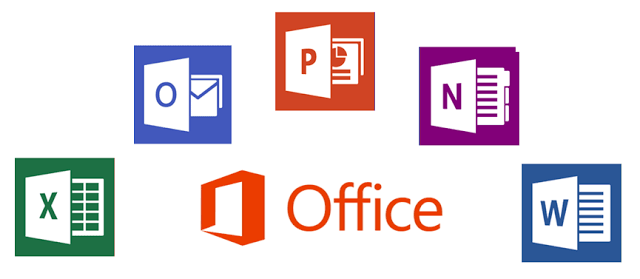

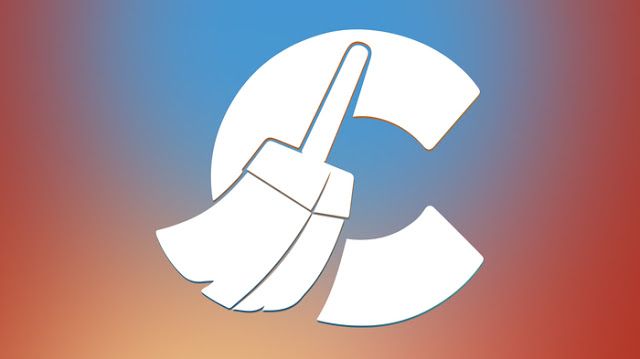





Leave a Reply
Bạn phải đăng nhập hoặc đăng ký để bình luận.